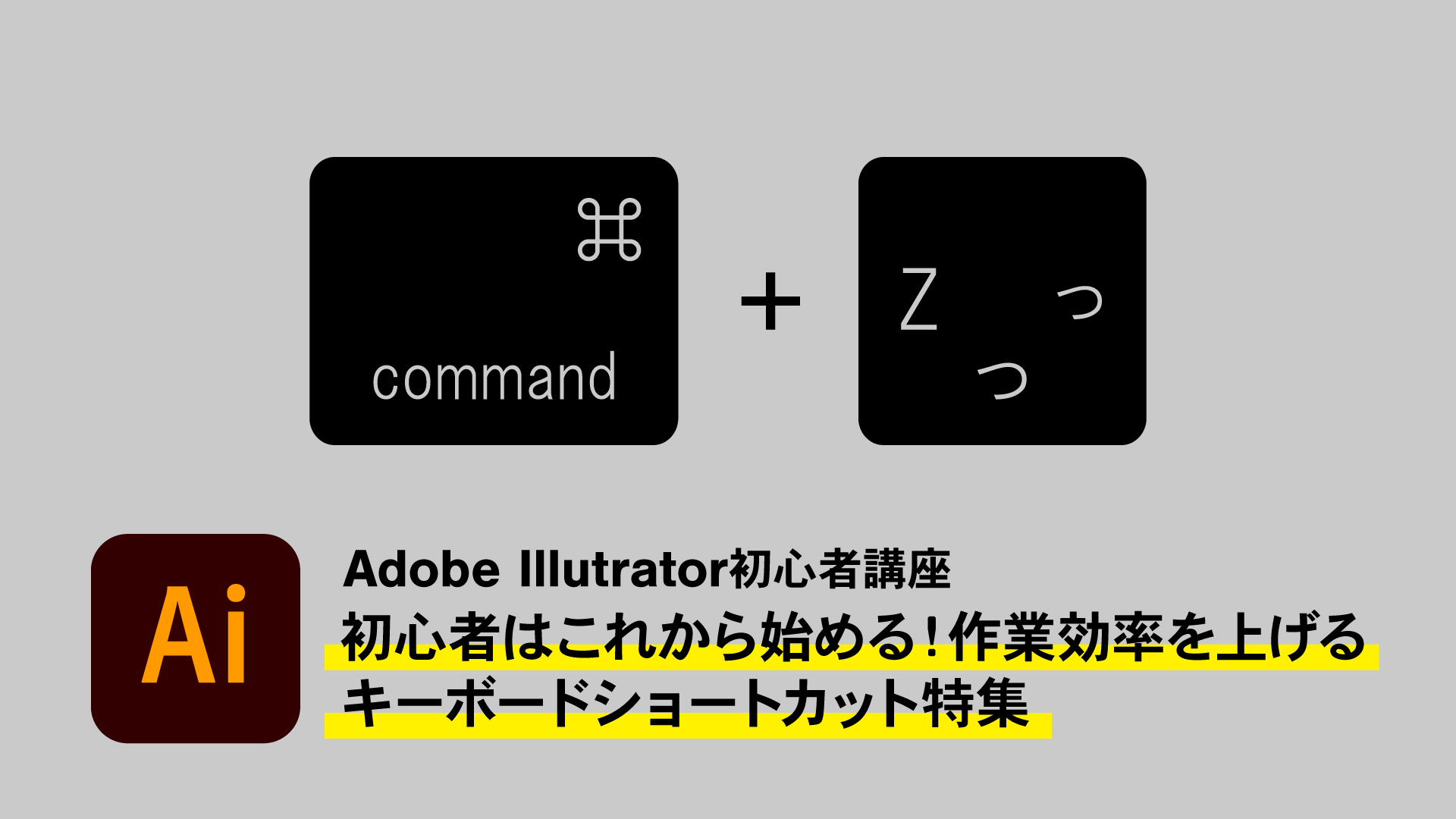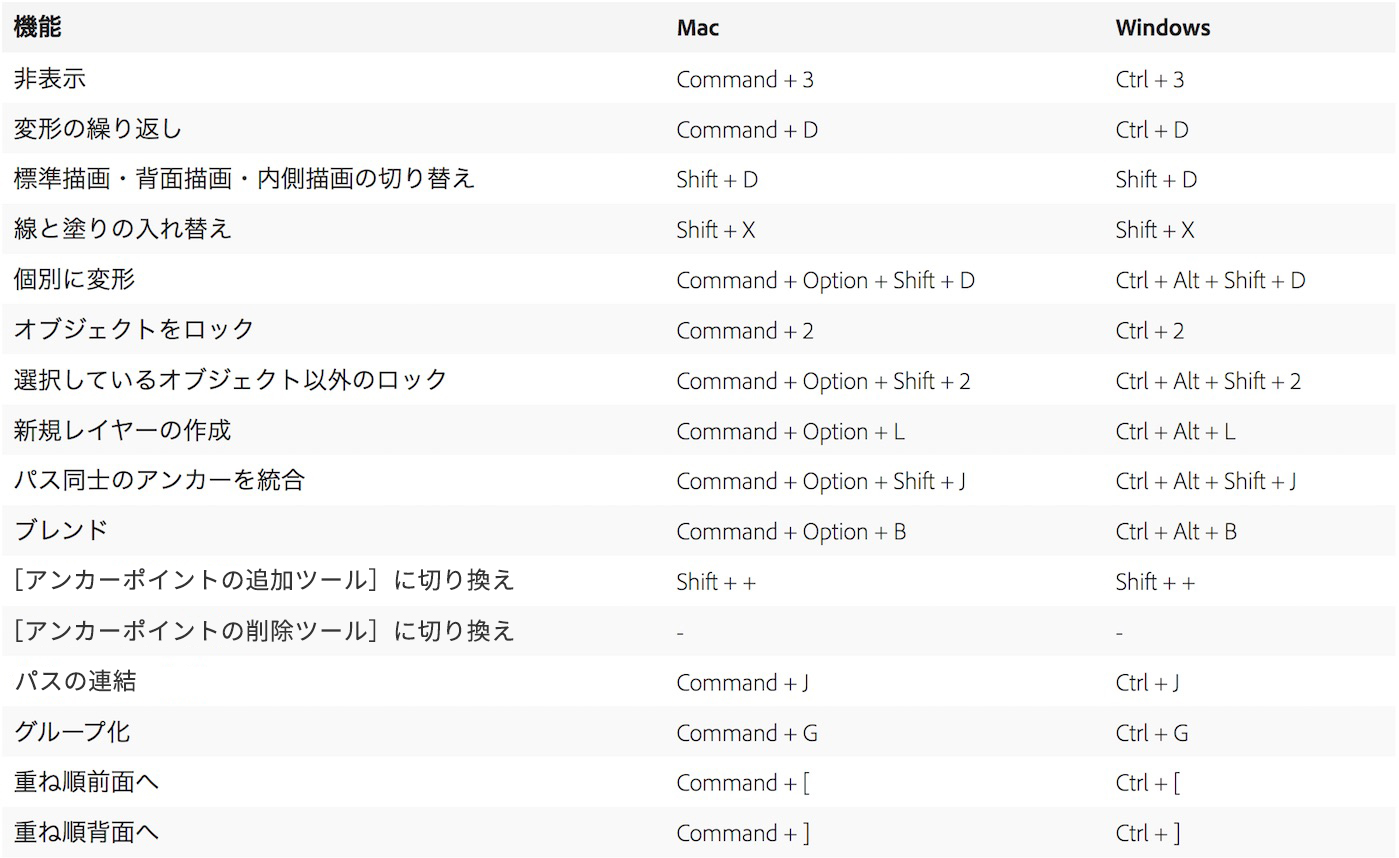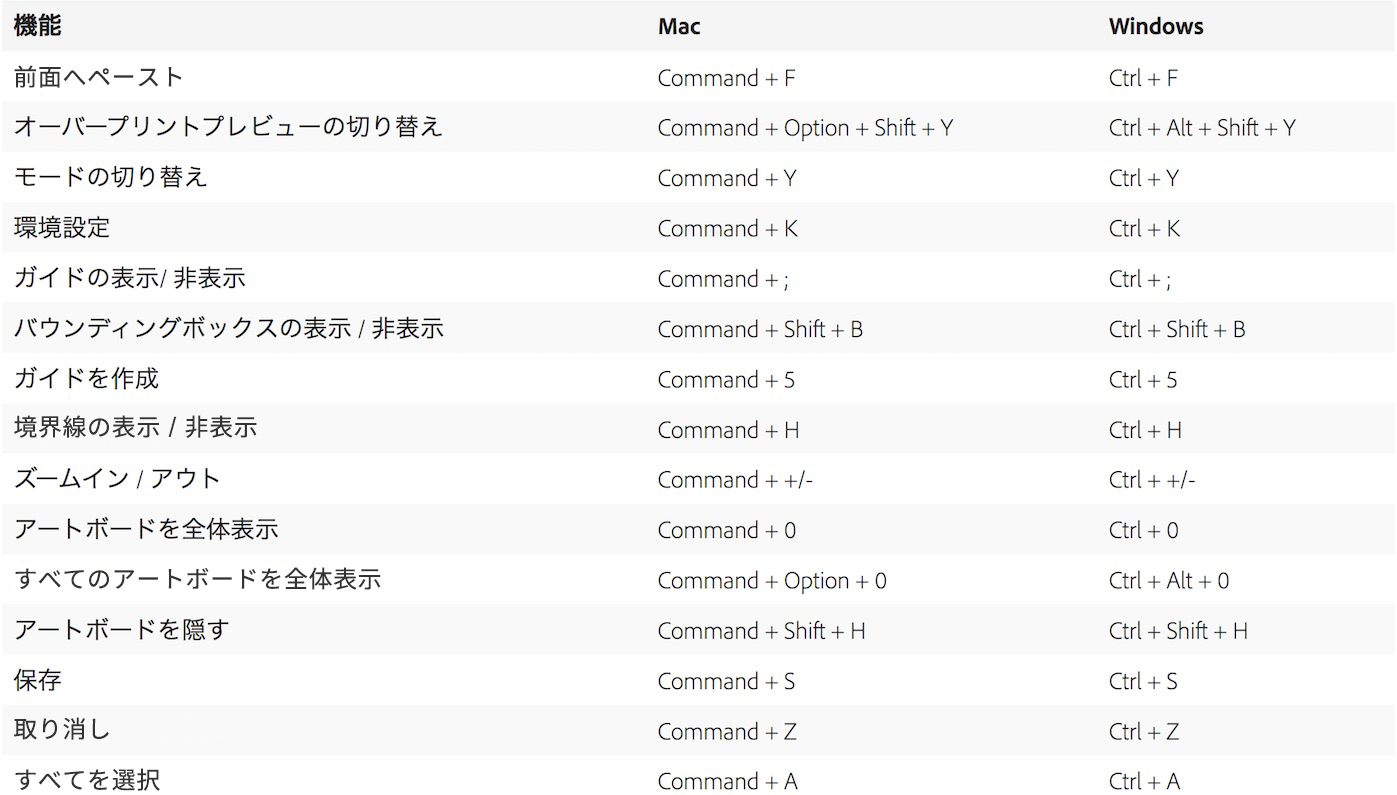Contents
Adobe Illustratorのショートカットキー一覧【画像付きガイド】
Adobe Illustratorは、多くのデザイン業務において必須のツールです。その効率をさらに高めるために、ショートカットキーを活用することが重要です。本記事では、Illustratorで役立つショートカットキーを画像付きでご紹介します。
沢山の機能があるのでまずはショートカットキーを一つ一つ使いながら身体で覚える事で作業の時短に繋がります。まずは色んなツールを触りながらショートカットキーを覚えることから始めていきましょう。
目次
- 選択ツール
- 描画ツール
- 編集ツール
- ナビゲーションツール
- テキストツール
- その他の便利なショートカット
1. 選択ツール
選択ツール(V)
選択ツールは、オブジェクトを選択・移動する際に使用します。
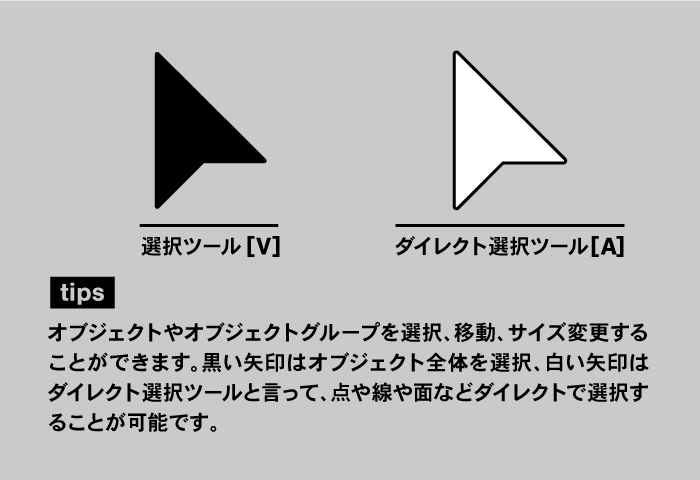
- ショートカットキー:
V - 説明: オブジェクトの選択や移動に使用。
直接選択ツール(A)
アンカーポイントやセグメントを選択・編集する際に使います。
- ショートカットキー:
A - 説明: アンカーポイントやセグメントの編集に便利。
2. 描画ツール
ペンツール(P)
自由にパスを描くための基本的なツールです。

- ショートカットキー:
P - 説明: 自由な形状のパスを描画可能。
ブラシツール(B)
ブラシを使って描画するツールです。

- ショートカットキー:
B - 説明: 手描きのようなラインを作成。
3. 編集ツール
アンカーポイント追加ツール(+)
パスに新しいアンカーポイントを追加します。
- ショートカットキー:
+ - 説明: パスにアンカーポイントを追加。
アンカーポイント削除ツール(-)
不要なアンカーポイントを削除します。
- ショートカットキー:
- - 説明: 不要なアンカーポイントを削除。

4. ナビゲーションツール
手のひらツール(H)
アートボード内をドラッグして移動するツールです。

- ショートカットキー:
H - 説明: アートボードを自由に移動。
ズームツール(Z)
アートボードを拡大・縮小するツールです。
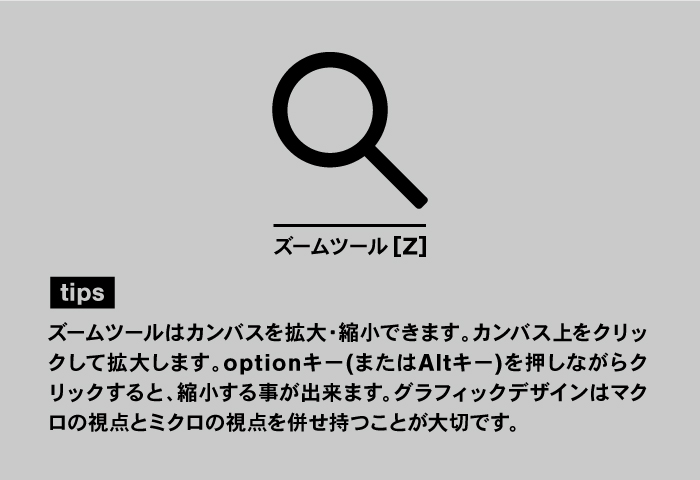
- ショートカットキー:
Z - 説明: アートボードを拡大・縮小。
5. テキストツール
テキストツール(T)
テキストを入力・編集する際に使用します。
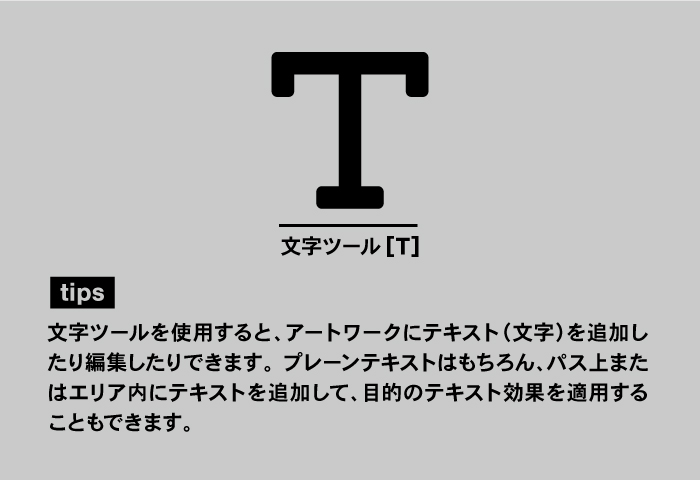
- ショートカットキー:
T - 説明: テキストの入力・編集が可能。
6. その他の便利なショートカット
取り消し(Ctrl + Z / Command + Z)
- ショートカットキー:
Ctrl + Z(Windows) /Command + Z(Mac) - 説明: 操作を一つ取り消します。私は一番よく使うショートカットキーです。
やり直し(Ctrl + Shift + Z / Command + Shift + Z)
- ショートカットキー:
Ctrl + Shift + Z(Windows) /Command + Shift + Z(Mac) - 説明: 取り消し操作をやり直します。
保存(Ctrl + S / Command + S)
- ショートカットキー:
Ctrl + S(Windows) /Command + S(Mac) - 説明: 現在の作業内容を保存します。
オブジェクトをコピー(Ctrl + C / Command + C)
- ショートカットキー:
Ctrl + C(Windows) /Command + C(Mac) - 説明: 選択したオブジェクトをコピーすることができます。
オブジェクトをペースト(Ctrl + V / Command + V)
ショートカットキー: Ctrl + V (Windows) / Command + V (Mac)
- 説明: 選択したオブジェクトをペーストすることができます。
オブジェクトをカット(Ctrl + X / Command + X)
- ショートカットキー:
Ctrl + X(Windows) /Command + X(Mac) - 説明: 選択したオブジェクトをカットすることができます。
前面にペースト(Ctrl + F / Command + F)
- ショートカットキー:
Ctrl + F(Windows) /Command + F(Mac) - 説明: コピーしたオグジェクトの前面にペーストすることができます。
背面にペースト(Ctrl + B / Command + B)
- ショートカットキー:
Ctrl + F(Windows) /Command + F(Mac) - 説明: コピーしたオグジェクトの背面にペーストすることができます。
一つ前の作業を繰り返す(Ctrl + D / Command + D)
- ショートカットキー:
Ctrl + D(Windows) /Command + D(Mac) - 説明: 一つ前の作業を繰り返し行うことが出来ます。とても便利です。
デザイナー用Illustratorショートカットキー一覧
Adobeの公式ページでは数あるショートカットの中から、デザイナーによく使われているものをピックアップして一覧表がダウンロード可能です。印刷した表をデスクに貼ってショートカットマスターを目指しましょう。
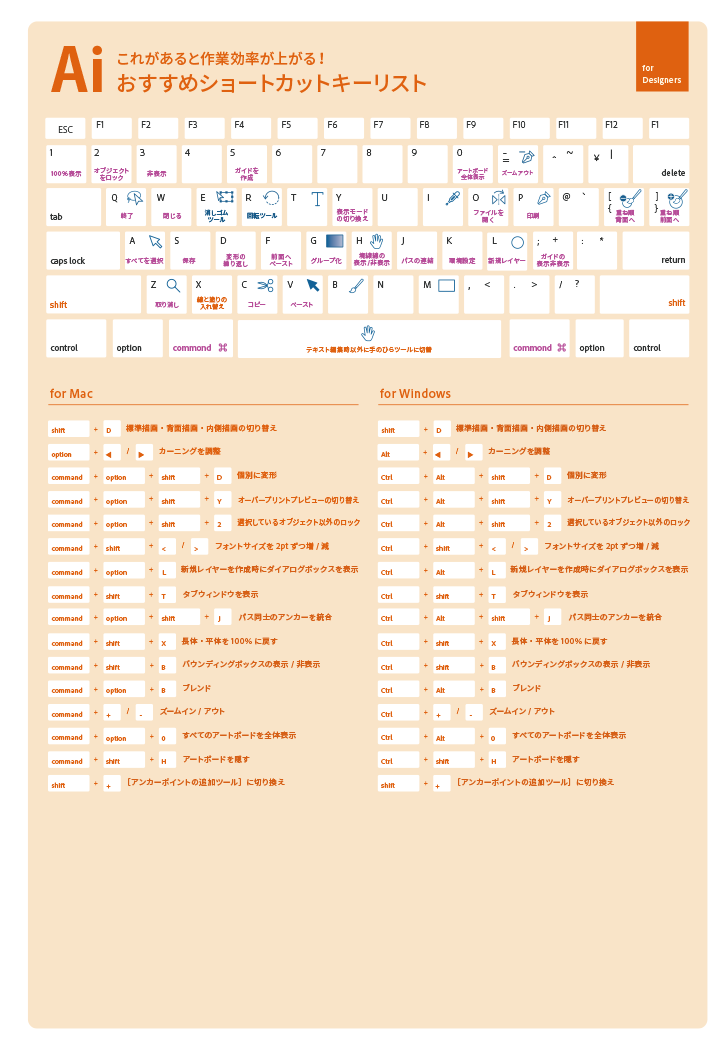
ツール関連ショートカット一覧
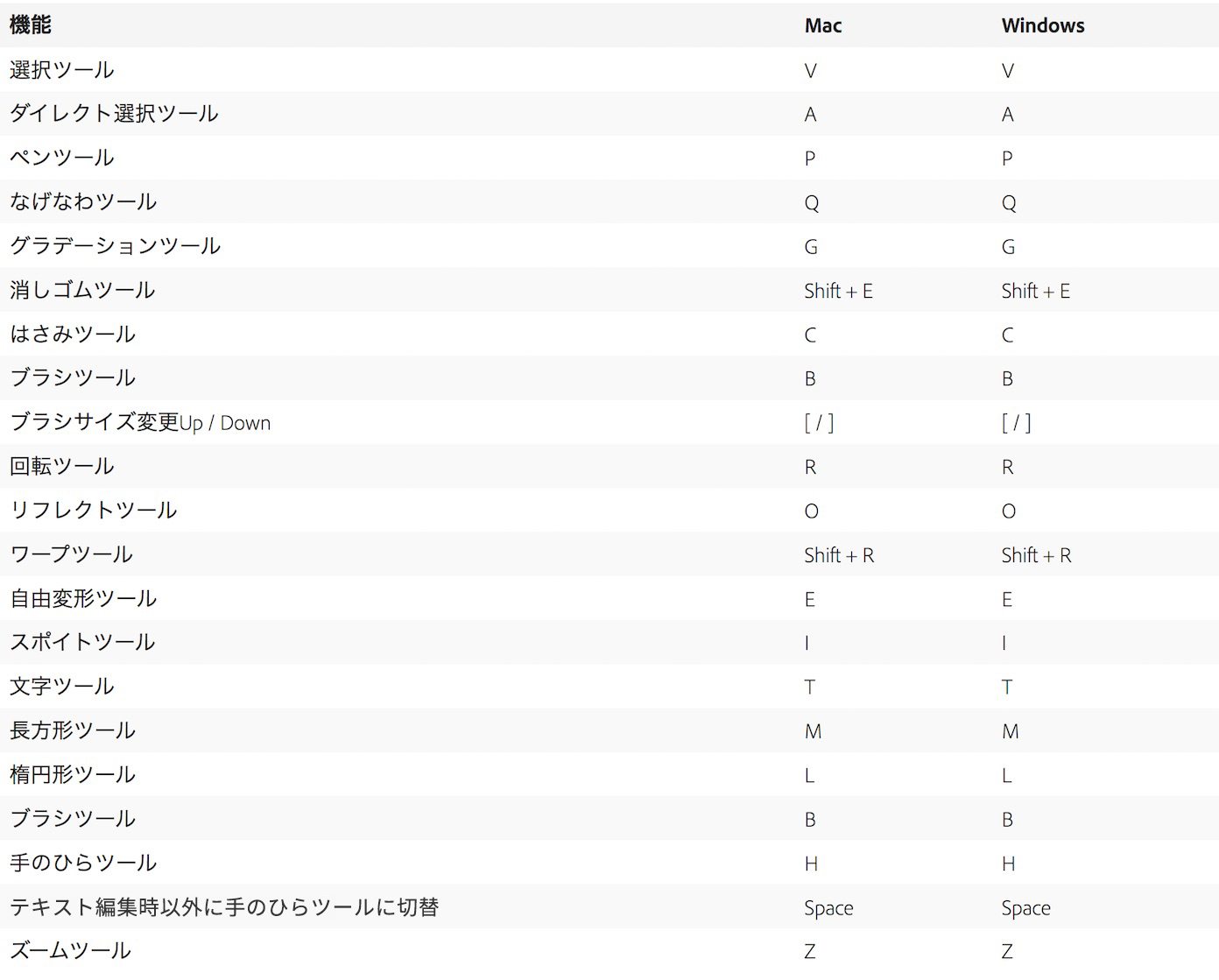
オブジェクト、レイヤー関連ショートカット
画面表示、設定、編集関連ショートカット
テキスト、書式関連ショートカット
まとめ
Adobe Illustratorのショートカットキーを活用することで、作業効率が格段に向上します。上記のショートカットキーをマスターして、デザイン作業をさらにスムーズに進めましょう!
このブログではAdobe IllustratorやAdobe Photoshopを中心に、Adobeソフトの使い方やデザインの初心者基礎講座をできるだけ分かりやすく楽しく学べるように更新していきます。オンラインで学べるデザインの専門学校のようなコミュニティをDiscordを使って運営しています。(現在準備中です)
興味が湧いた方は、ぜひAdobeソフトにチャレンジしてみて下さいね!